8年ぶりにZoomItに関する記事を更新しました。(笑)
業務上、大人数の前でプレゼンすることが多いです。
ロジクール SPOTLIGHTを追記しました。
いつも形から入る私としては、以下の「6つの必須道具」と「2冊の参考書籍」と「1つのソフトウェア」を揃えることをオススメします。

1.指示棒
必要度:★★★
プレゼンをするときは、指示棒がなかったり、折れ曲がったものを使用すると、恰好があまり良くないだけではなく、説得力もなくなってしまいます。指示棒は、なぜかコクヨが圧倒的な人気を占めています。
乱暴にあつかうと、すぐに壊れますので要注意。丁寧に扱えば、末永く利用できるでしょう。
カッコよく次のスライドに移るときに、プレゼンターが必要です。以下の「2~4」のいずれかを必ず準備しましょう。
2.フィンガープレゼンター
必要度:★★
指示棒とフィンガープレゼンターが最強と思っています。指輪を指示棒に取り付けてプレゼンしましょう。
最高にかっこいいです。
3.レーザーポインタ
このレーザーポインタは、離れた状態で、スライドを進めたり戻したりすることができます。本体に付属している小型レシーバをパソコン本体に取り付けるだけで利用できます。
また、指示棒の代わりとして赤色のレーザーポインタがついています。状況によっては、とても頼もしい機器です。
レーザーポインタより指示棒の方が体裁がよく見ている人が理解しやすいと私は思っています。
必要度:★
4.ロジクール SPOTLIGHT
このプレゼンターの最大の特徴は、加速度センサーでマウスカーソルを動かすことができる点です。
詳しくは、『ロジクール SPOTLIGHT』を参照ください。
SPOTLIGHTより指示棒の方が体裁がよく見ている人が理解しやすいと私は思っています。
なぜかフィンガープレゼンターを使うとマウスが使えなくなるため、指示棒と本製品を使っています。
1分の充電で3時間のプレゼンテーションができます。
必要度:★
5.ホワイトボードマーカー
必要度:★★★
説明をするときにホワイトボードに板書をすることが結構あります。その時に困るのがホワイトボードマーカーのインクが少なくスカスカのときです。
薄い字で書くだけで素人っぽくなってしまいます。
ホワイトボードマーカーは、たった100円程度のものです。それだけのことで、素人っぽくなるのは避けたいところです。プロとして、説明したい場合は、常にバックに携帯しましょう。
私は、「WBMAR-10M-B」を使用していますが、講師によっては、もっと太くて見やすいマーカーを3色かならず持参している方もいます。
6.レールクリヤーホルダー
必要度:★★★
講師の資料は、紙とホッチキスだけだと、あまり恰好が良くありません。そこで以下のようなものを使います。
閉じる枚数によって使い分けています。
| レールクリヤーホルダー | レールクリヤーホルダー | リヒトラブ ルーパーファイル |
|---|---|---|
| 収容枚数20枚まで | 収容枚数40枚まで | 収容枚数100枚まで |
 |
 |
 |
7.プレゼンの基礎を身につける
必要度:★★
プレゼンテーションの基本がわかりやすく記載されています。私自身、定期的に見て、きちんと守れているかチェックしています。
8.プレゼンの応用を学ぶ
故スティーブ・ジョブズから学ぶべきことは、多いと思います。その中のひとつかプレゼンテーションテクニックです。スティーブ・ジョブズのプレゼンは、世界一とも言われています。初心者向けではないと思いますが、読むべき本の一つでしょう。
スティーブ・ジョブズ 驚異のプレゼン
必要度(初級者):★
必要度(上級者):★★★
9.超定番 画面拡大ソフトZoomIt
必要度:★★★
ZoomIt
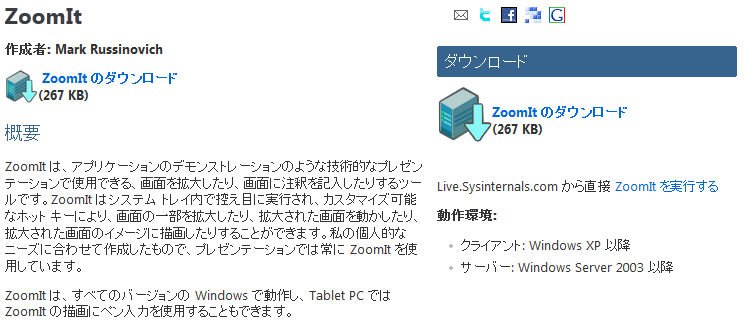
Windows 7から[Windows]+[+]が追加されたため、何もソフトをインストールしないで、画面拡大できるようになりました。
しかし、矢印を表示したり、四角に囲んで表示することは、できません。そこで活用したいのがマイクロソフトが提供している無料の「ZoomIt」です。癖がありますが、様々なことができます。
セキュリティが厳しい企業でも、マイクロソフトが提供しているため、大丈夫なことが多いようです。
できること
- インストールしないで、実行
ZoomItにアクセスし、画面ショット「Live.Sysinternals.com から直接 ZoomIt を実行する」をクリック - 拡大 [Ctrl]+[1]
- 記載[Ctrl]+[2]
- カウントダウン[Ctrl]+3
- リアルタイム拡大 [Ctrl]+[4]
- 矢印の記載、四角形、直線
- テキストの描画(英語のみ) 描画モード時に[t]
| 拡大 | 記載 | カウントダウン | 矢印の記載 | テキストの記載 (英語のみ) |
|---|---|---|---|---|
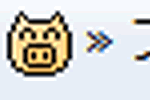 |
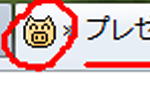 |
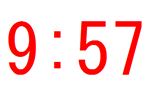 |
 |
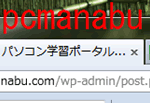 |
ソフトの使い方
このサイトがわかりやすいです。
@IT デモンストレーション時に画面の一部を拡大表示する(ZoomIt編)
以上の8ついかがでしょうか。プレゼンは、とにかく時間をかけて準備をして、自分自身に自信を持つこと!!そしてプレゼン終了後は、しっかりと反省すること。この二つにつきる感じがします!!

マイクロソフト認定トレーナー。専業ブロガーになり1年経過(別名:ひきごもり)。ブロガーなのに誤字脱字王。滑舌が悪いのにYouTuber。『自己紹介』






